Çıkış Yap
Vodafone Yanımda İnternet sayfasından çıkmak üzeresiniz. Oturumunuzu sonlandırmak istediğinize emin misiniz?
Evde İnternet Erişim Sorunu
Bağlantım Kopuyor
Size daha iyi yardımcı olabilmek için bağlantı türünüzü öğrenebilir miyim?
Probleminizi çözmek için aşağıdaki kontrolleri sağlayın:

Modem arkasındaki kablo bağlantılarına göz gezdirerek herhangi bir ezilme ya da kopukluk olmadığından emin olabilirsiniz.

Modem arkasında 4 tane kablo bağlantısı yapılacak port mevcuttur. Bu portlardan biri arızalanmış olabilir.

Modemlerin arkasında ya da yanında bulunan butona 2 defa basmanız kapanıp açılmasını sağlayacaktır.
Probleminizi çözmek için aşağıdaki kontrolleri sağlayın:

Modem arkasındaki kablo bağlantılarına göz gezdirerek herhangi bir ezilme ya da kopukluk olmadığından emin olabilirsiniz.

Modemlerin arkasında ya da yanında bulunan butona 2 defa basmanız kapanıp açılmasını sağlayacaktır.
Size daha iyi yardımcı olabilmek için bağlantı sağlamaya çalıştığınız cihazın ne olduğunu öğrenebilir miyim?
Mobil Cihaz Bağlantı Kontrolleri

Uçak modu geçici olarak cihazınızın bağlantılarını sıfırlayacaktır, anlık bir sorun yaşanıyorsa bu şekilde giderebilirsiniz.
Birinci Adım
Apple telefonunuzun denetim merkezi alanı seçin

İkinci Adım
Apple telefonunuzdan uçak modunu seçin

Birinci Adım
Andorid telefonunuzdan bağlantılar kısmına girin
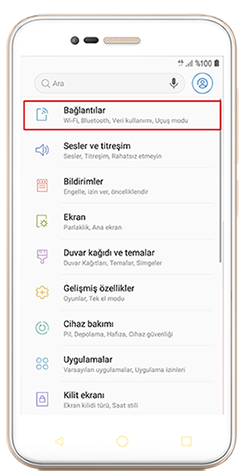
İkinci Adım
Andorid telefonunuzdan uçak modunu seçin
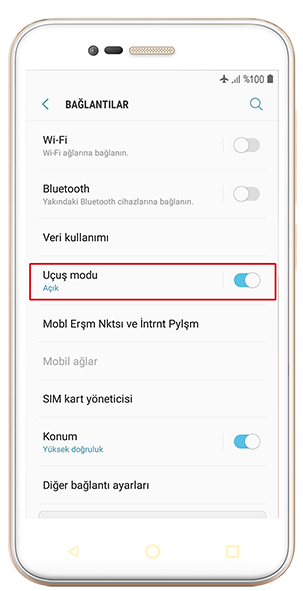

Duvarların kalınlığı, yalıtım malzemeleri, aynalar, mikro dalga, telsiz telefon vb. etkenler ev içinde sinyalin dağılmasını engelleyebilir.

Modemin evin tüm noktalarına aynı seviyede kablosuz sinyal iletebilmesi için mesafe ve araya giren duvar sayısı çok önemlidir. Modemi merkezi bir noktada konumlandırmanız, evinizin kenar noktalarında kör nokta oluşmasını engelleyecektir.


Modeminizde çift kablosuz ağ teknolojisi mevcutsa isimleri birbirine benzer iki kablosuz ağ göreceksiniz. Bir kablosuz ağınızın sonunda "5G" yazıyor olacaktır. Bu kablosuz ağ sadece modeme yakın mesafelere daha performanslı yayın yapar, modeme yakın bir konumdaysanız mutlaka bu kablosuz ağ’a bağlanın.
Önemli: Bilgisayarınız daha sonra bu iki frekans arasında geçişi otomatik yapamayacaktır. Modemden uzaklaştığınızda sonunda "5G" yazan ağdan bağlantınızı koparıp sonunda "2.4G" yazan kablosuz ağ’a geçişi kendiniz yapmalısınız.
Bilgisayar Bağlantı Kontrolleri

Duvarların kalınlığı, yalıtım malzemeleri, aynalar, mikro dalga, telsiz telefon vb. etkenler ev içinde sinyalin dağılmasını engelleyebilir.

Modemin evin tüm noktalarına aynı seviyede kablosuz sinyal iletebilmesi için mesafe ve araya giren duvar sayısı çok önemlidir. Modem’i merkezi bir noktada konumlandırmanız, evinizin kenar noktalarında kör nokta oluşmasını engelleyecektir.


Modeminizde çift kablosuz ağ teknolojisi mevcutsa isimleri birbirine benzer iki kablosuz ağ göreceksiniz. Bir kablosuz ağınızın sonunda "5G" yazıyor olacaktır. Bu kablosuz ağ sadece modem’e yakın mesafelere daha performanslı yayın yapar. Modeme yakın bir konumdaysanız mutlaka bu kablosuz ağ’a bağlanın .
Önemli: Bilgisayarınız daha sonra bu iki frekans arasında geçişi otomatik yapamayacaktır. Modemden uzaklaştığınızda sonunda "5G" yazan ağdan bağlantınızı koparıp sonunda "2.4G" yazan kablosuz ağ’a geçişi kendiniz yapmalısınız.






